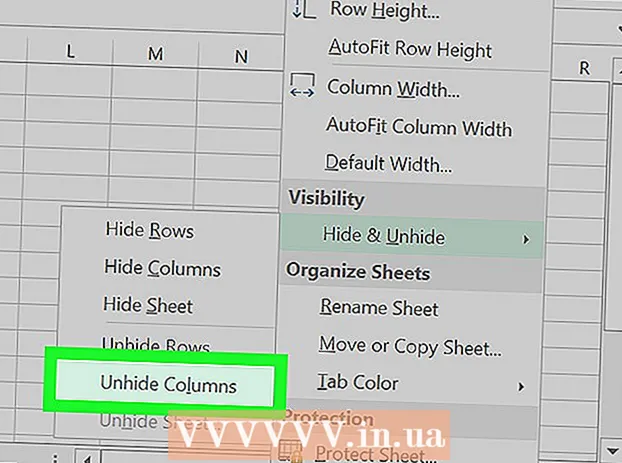Avtor:
William Ramirez
Datum Ustvarjanja:
16 September 2021
Datum Posodobitve:
1 Julij. 2024

Vsebina
Matlab je zmogljivo matematično orodje za matrične izračune in katero koli drugo matematično funkcijo. Matlab ima tudi možnost uporabe lastnega programskega jezika za ustvarjanje oken, ki so podobna običajnim aplikacijam.
Koraki
 1 Odprite Matlab in počakajte, da se popolnoma naloži.
1 Odprite Matlab in počakajte, da se popolnoma naloži.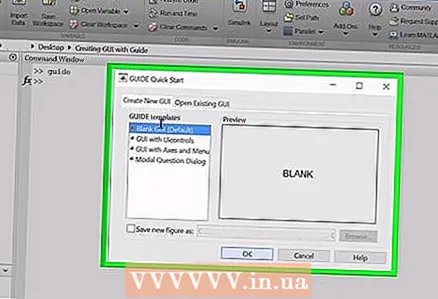 2 Na zaganjalniku kliknite "MATLAB", da razširite celoten seznam, nato pa dvokliknite "GUIDE (GUI Builder)". Če začetne plošče ne vidite, kliknite element menija "Pogled" in nato "Launch pad". Začelo se bo okolje za vizualno programiranje "GUI Builder".
2 Na zaganjalniku kliknite "MATLAB", da razširite celoten seznam, nato pa dvokliknite "GUIDE (GUI Builder)". Če začetne plošče ne vidite, kliknite element menija "Pogled" in nato "Launch pad". Začelo se bo okolje za vizualno programiranje "GUI Builder".  3 Na desni strani zaslona kliknite gumb »V redu«. To vam bo omogočilo, da povlečete gumb.
3 Na desni strani zaslona kliknite gumb »V redu«. To vam bo omogočilo, da povlečete gumb.  4 Premaknite miško na sivo območje na sredini okna.
4 Premaknite miško na sivo območje na sredini okna. 5Pritisnite gumb miške in, medtem ko ga držite, premaknite kazalec miške, tako da nastali pravokotnik, ki tvori gumb, postane velikost, ki jo potrebujete
5Pritisnite gumb miške in, medtem ko ga držite, premaknite kazalec miške, tako da nastali pravokotnik, ki tvori gumb, postane velikost, ki jo potrebujete  6 Spustite gumb miške in videli boste svoj gumb.
6 Spustite gumb miške in videli boste svoj gumb. 7 Dvokliknite ustvarjeni gumb. Prikazal se bo upravitelj nepremičnine.
7 Dvokliknite ustvarjeni gumb. Prikazal se bo upravitelj nepremičnine.  8 Poiščite "Polje niza", kliknite polje desno od te oznake in vnesite "Pozdravljeni". Spremenite tudi oznako v "gumb".
8 Poiščite "Polje niza", kliknite polje desno od te oznake in vnesite "Pozdravljeni". Spremenite tudi oznako v "gumb".  9 Na levi poiščite gumb z oznako "txt" in sledite istim korakom kot v 8. koraku.
9 Na levi poiščite gumb z oznako "txt" in sledite istim korakom kot v 8. koraku. 10 Zdaj izberite element menija "Datoteka" in nato "Shrani", da shranite ustvarjeno. Po tem se prikaže koda vašega programa.
10 Zdaj izberite element menija "Datoteka" in nato "Shrani", da shranite ustvarjeno. Po tem se prikaže koda vašega programa.  11 V urejevalniku poiščite vrstico kode, ki pravi funkcija varargout = pushbutton1_Callback (h, podatki o dogodkih, ročaji, varargin). To je funkcija povratnega klica. Ko uporabnik klikne gumb, se izvede koda pod to vrstico. V tem primeru, ko uporabnik klikne gumb, se bo besedilo v besedilnem polju spremenilo.
11 V urejevalniku poiščite vrstico kode, ki pravi funkcija varargout = pushbutton1_Callback (h, podatki o dogodkih, ročaji, varargin). To je funkcija povratnega klica. Ko uporabnik klikne gumb, se izvede koda pod to vrstico. V tem primeru, ko uporabnik klikne gumb, se bo besedilo v besedilnem polju spremenilo.  12 Napišite niz ukazov.
12 Napišite niz ukazov.